● 功能:記錄門市銷貨的詳細資料。
● 門市銷售功能在記錄非長期配合,或是臨時、零售客戶的銷貨資料。
● 請先執行 銷貨員設定Alt+F 功能(或同時按 Alt
及 F 鍵)後設定分公司、當班的
工作人員,再開始輸入門市的銷貨資料,如此才可知道各時段是由誰負責門市銷
貨工作,並方便日後交班、結帳工作,以區分每個工作人員的責任。
● 門市銷售資料要到【門市管理】→【門市銷售管理】功能中輸入。
【資料建檔】──【上半部視窗】
銷貨日期 :設定為系統日期,不可更改。
銷貨單號 :1. 編號不能重複,最多可輸入 16 碼。編號規則為──
手動編號:可輸入任何英文、阿拉伯數字。
自動編號:(門市銷貨日期+分公司編號+流水號)。
2. 門市資料輸入完後,此欄位的資料不能修改
客戶編號 :此欄位在說明商品是賣給那一家客戶,並判斷該客戶是否為會員客戶。
若是會員客戶,在門市銷貨時可以享有折扣。
分公司編號:1. 此欄位在說明是那一家分公司的門市銷貨資料。
2. 系統會根據您執行 銷貨員設定Alt+F 功能(或同時按 Alt 及 F
鍵)
所設訂的分公司資料自動帶入。
第二銷售員:若門市同時有兩個銷售員時即可將第二位輸入進去。
類 型 :系統會根據客戶資料自動顯示,您不用輸入。
【資料建檔】──【下半部視窗】
商品編號:此欄位在記錄客戶所購買的商品明細,可以輸入商品編號,或國際條碼
編號。
單 位:預設為商品的「庫存單位」,不可更改。
門市/優惠價:1. 此欄位為商品在門市銷貨時價格的預設值,也可以更改。
2. 門市價格預設值的順序為:
A. 門市優惠價格。
(要在【基本資料】→【門市優惠價建檔】功能中輸入)
B. 商品資料的「門市售價」欄的金額。
折數% :1. 此欄位表示客戶在門市交易時可享有的折扣,系統會根據客戶類型自
動帶入折數預設值。
2. 折數的預設值為:
A. 一般客戶:預設為100%(表示沒打折),也可以更改。
B. 會員客戶:預設為【系統設定】→【基本設定】功能中「會員折扣
率設定」欄位的折數,也可以更改。
單 價:1. 系統會自動帶入,為:(門市優惠價x折數),不可更改。
2. 交易金額是以此欄位的金額來計算。
銷貨金額:即商品價格的總合。
銷貨折讓:是指針對該張銷貨單給予客戶的優惠金額。
稅 率:可自行輸入稅率,要輸入小數點以下的位數。
例如 5%的稅率就要輸入 0.05。
顯示0表示不課稅。
稅 額:系統會自動計算帶入,為:(銷貨金額 x稅率)。
應 收:系統會自動帶入,為:(銷貨金額+稅額-銷貨折讓)。
訂單編號:訂單編號輸入方法--
當游標移到此欄位時,按後面的按鈕,或連按 2 下滑鼠左鍵開啟訂單資
料視窗。
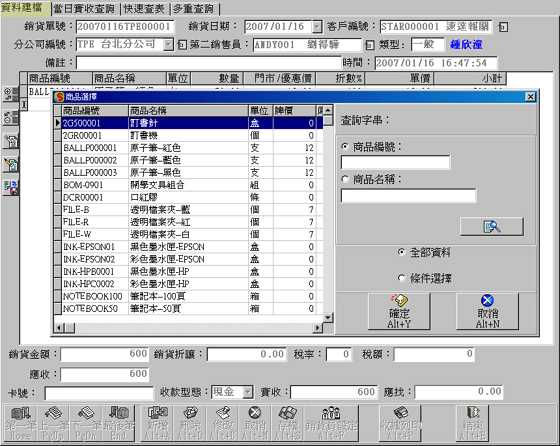
卡 號:可輸入信用卡卡號、支票號碼,或是其他資料的編號。
收款型態:1. 此欄位在說明客戶是以什麼方式付款,系統有:現金、支票、刷卡、
其他四種型態。
2. 輸入方法──按此欄位後面的按鈕就可挑選收款型態。
實 收:系統會自動計算應該要收到的金額,並設為預設值,也可以更改。
應 找:系統會自動帶入,為(實收-應收)金額。
【資料建檔】
● 畫面最下排的新增、刪除、修改……等功能其操作方式請參考
「1-2 各功能鍵操作說明」章節。
|
注意!
‧若 刪除Alt+D 、 修改Alt+U
、 銷貨員設定Alt+F 等功能鍵呈現反白
無法使用,是表示這些交易資料是門市人員換班前,或是結帳前的
交易資料,後來接班的銷貨員不能更改以前的門市交易資料,因此
就把這幾項功能鎖住。
‧進行結帳工作後門市銷售功能只剩 銷貨員設定Alt+F
鍵可使用,您
要再執行 銷貨員設定Alt+F 功能重新設定分公司、銷貨員資料才可
繼續新增門市交易資料。
|
● 下半部視窗(商品明細視窗)左邊五個功能鍵只針對商品資料,其操作方式請參
考「1-2 各功能鍵操作說明」的操作說明。

1. 功 能:設定分公司、負責當班的門市工作人員,以說明各時段是由那一位員
工負責門市銷貨工作。
2. 使用時機:開始輸入門市銷貨資料前,或是進行結帳後要再新增門市交易資料時
,就要執行此功能來設定當班的銷售員。
3. 操作步驟:
A. 先按此功能鍵呼叫銷貨員設定視窗。
B. 輸入當班員工、設定分公司。
分別按銷貨員、分公司欄後面的按鈕開啟資料選擇視窗,並在要輸入的資料上
連按 2 下滑鼠左鍵。
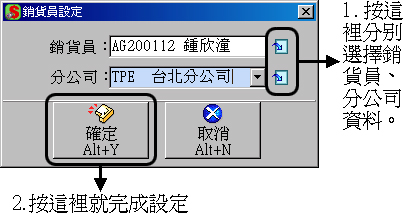
C. 再按 確定Alt+Y 功能(或同時按 Alt 及 Y 鍵)即完成設定。
【當日實收查詢】
此功能是以分公司編號、銷貨員編號、日期為查詢條件,可直接查詢該分公司在查
詢日期當天,銷售員的營業總金額。
操作步驟:
1. 用滑鼠左鍵點選「當日實收查詢」標籤。
2. 輸入查詢的條件。
例如要查詢 94 年 9 月 23 日當天,台北分公司的員工鍾欣潼在門市所收的總金額,
則資料輸入如下:
|
分公司編號:按此欄位後面的按鈕挑選台北分公司。
銷 貨 員:按此欄位後面的按鈕挑選員工資料。
日 期:輸入94/09/23。
|
3. 最後按 確定Alt+Y 功能(或同時按 Alt 及 Y 鍵)。
執行後會將查詢的結果顯示在視窗右邊(如下圖)。
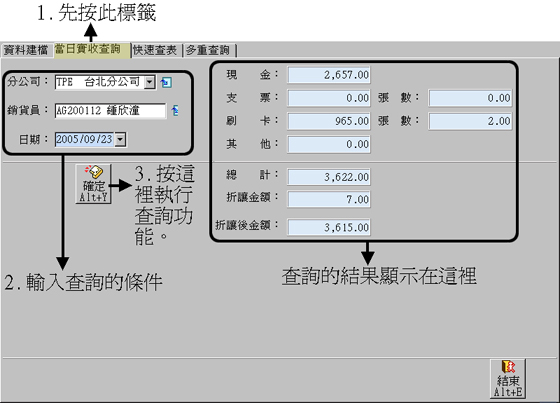
|

